qsv文件手机怎么打开 QSV格式视频在手机上如何播放
QSV格式视频是一种专门用于嵌入式系统的视频格式,通常无法直接在普通手机上播放,我们可以通过一些方法来实现在手机上播放QSV格式视频。其中一种方法是将QSV格式视频转换为常见的视频格式,如MP4或AVI,然后在手机上使用相应的播放器进行播放。另一种方法是安装支持QSV格式的视频播放器软件,如PotPlayer或VLC,来实现在手机上播放QSV格式视频的功能。无论采用哪种方法,只要按照指引操作,就可以轻松地在手机上观看QSV格式视频。
QSV格式视频在手机上如何播放
具体方法:
1.首先到爱奇艺下载缓存好你要下载的视频,等待下载缓存完成!
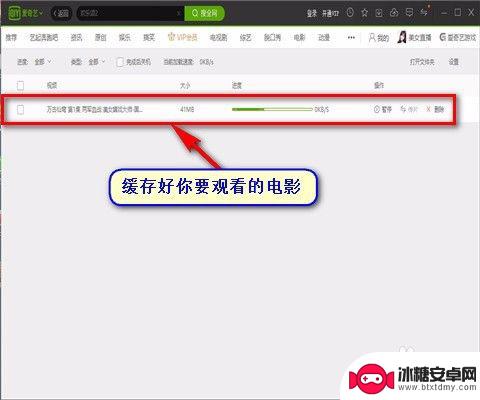
2.找到下载完成的视频,电脑版下载缓存好的视频可以点击右上角的“设置”里面就有下载视频保存地址。点击后面的“打开文件夹”就进入了你下载好的视频文件夹中!
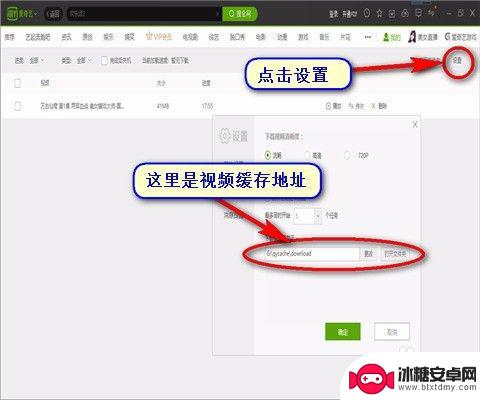
3.接下来你的手机也安装好爱奇艺,然后连接上手机,找到Android\data\com.qiyi.video\files文件夹,在里面新建一个文件夹将文件夹命名我9位数字-9位数字。
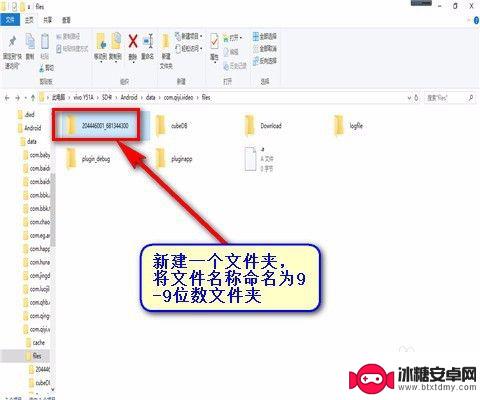
4.命名完后将你电脑下载好的视频单个拖入该文件中,将该视频命名为和文件夹一样的名称。记住每个视频需要单调新建一个这样的文件夹!一个文件夹中不能拖多个视频!
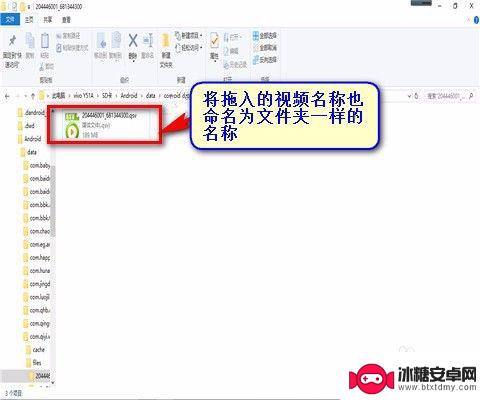
5.然后拔掉数据线,进入手机爱奇艺APP,点击“我的”然后点击离线中心,就可以看到刚进去的视频了正常播放即可!
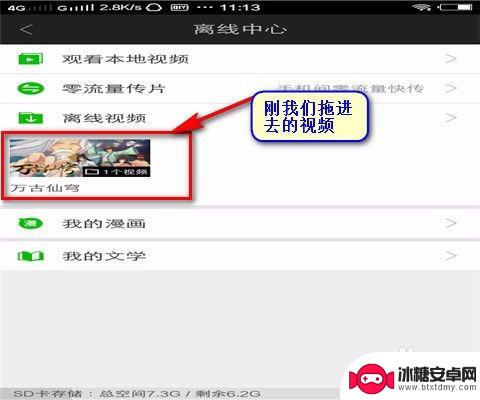
6.其实个人感觉这样做还是比较麻烦,每集都的建新文件夹,所以还是转码来的简单!可以将QSV文件转换为FLV文件,这个转换也不会增大文件!
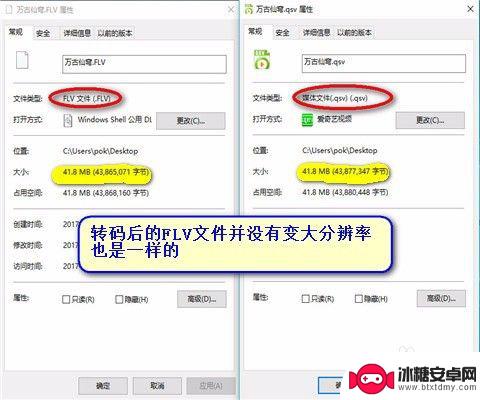
7.去百度搜索下载一个“QSV格式转换器”下载完成后打开,添加QSV视频文件。然后点击开始转码,转码完成后拖入手机随便一个文件夹即可任何视频播放器播放!
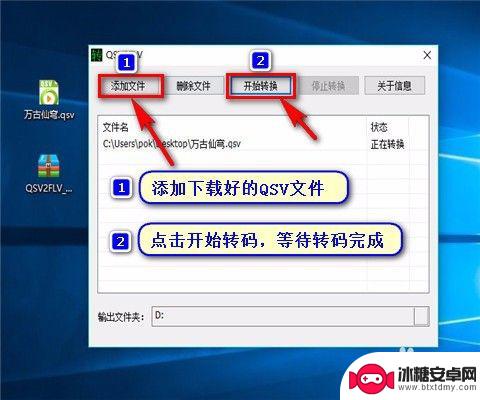
以上就是关于qsv文件手机怎么打开的全部内容,如果您遇到相同情况,可以按照以上方法来解决。












